Servers in stock
Checking availability...
-
1 Vous avez 11 étapes à suivre
Pour utiliser Auto-DJ, vous devez d'abord transférer vos fichiers via un client FTP. Nous vous recommandons WinSCP, car il est gratuit. Une fois votre client FTP installé, ouvrez-le, sélectionnez le protocole FTP et saisissez les informations suivantes :
Hébergeur : cast2.primcast.com
Nom d'utilisateur : votrenomdutilisateur
Mot de passe : votremotdepasse
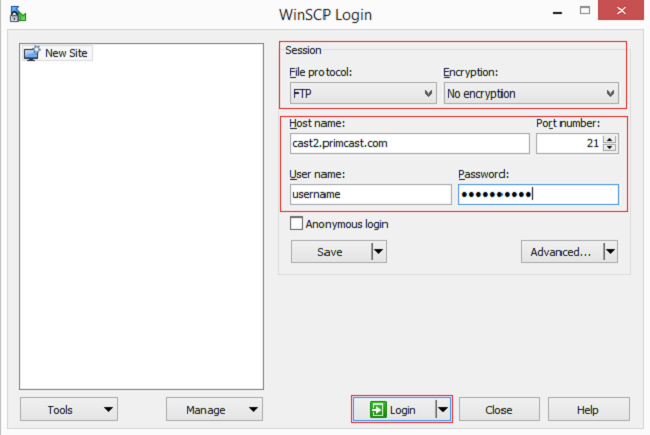
2
Double-cliquez sur le dossier multimédia et copiez-y vos fichiers musicaux. Une fois vos fichiers transférés, ouvrez votre navigateur et rendez-vous sur http://cast2.primcast.com. Saisissez votre nom d'utilisateur et votre mot de passe pour vous connecter.
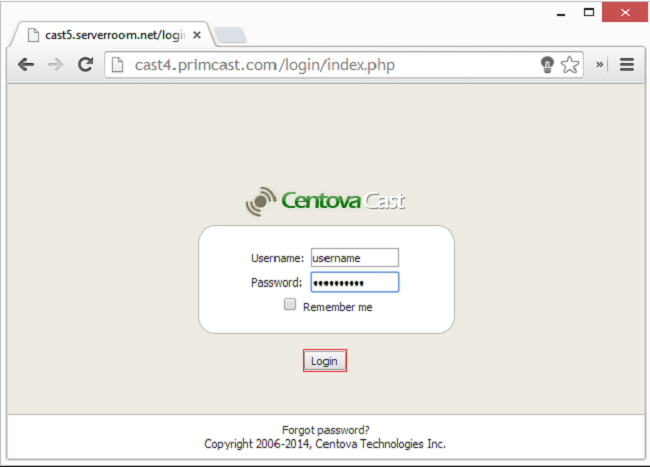
3
Une fois connecté, cliquez sur « Bibliothèque multimédia » dans la colonne de gauche du panneau, puis sur « Mettre à jour la bibliothèque multimédia » en bas du panneau.
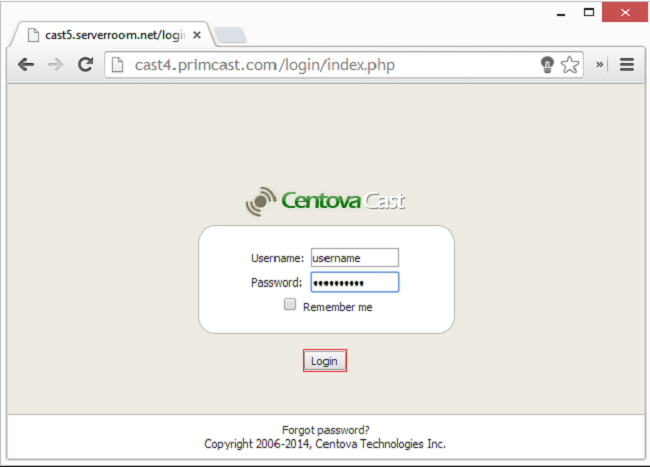
4
Cliquez sur « Retour », puis de nouveau sur « Bibliothèque multimédia ».
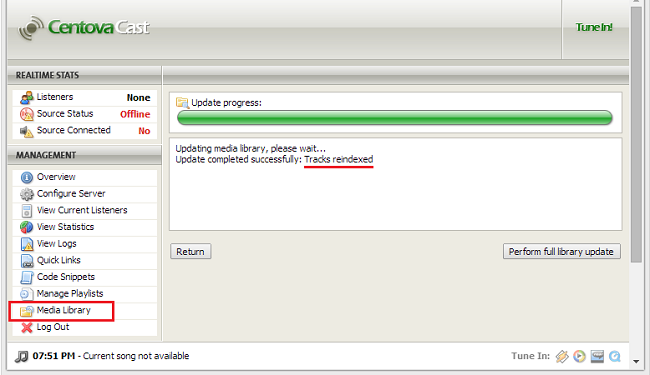
5
Vous devriez maintenant voir les morceaux que vous avez importés. Cliquez, faites glisser et déposez chaque morceau sur les listes de lecture disponibles affichées dans la colonne de gauche.
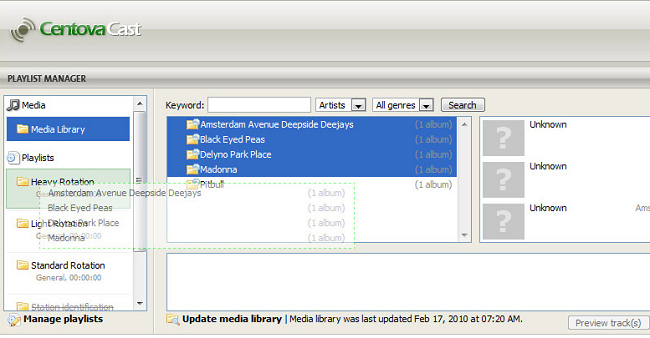
Une fois votre liste de lecture configurée, cliquez sur « Enregistrer ».
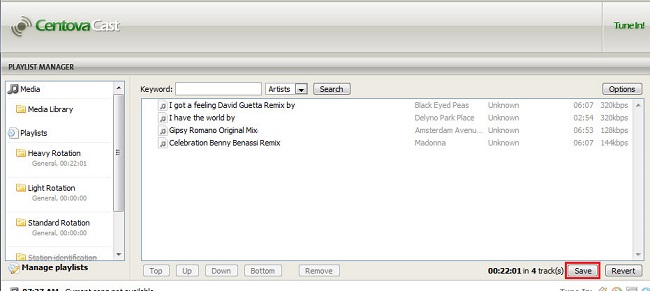
6
Activez ensuite la liste de lecture que vous avez configurée. Vous pouvez désactiver d'autres listes de lecture si nécessaire.
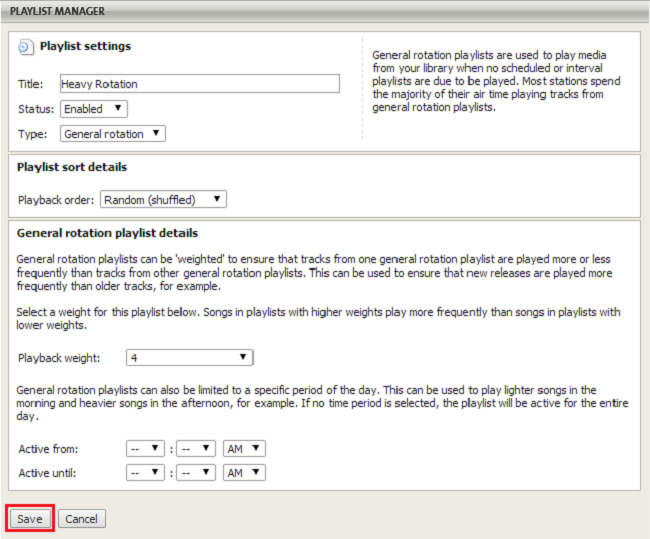
7
Si vous souhaitez modifier le nom de la playlist ou d'autres éléments, vous pouvez cliquer sur le bouton Modifier, comme vous pouvez le voir sur l'image ci-dessus.
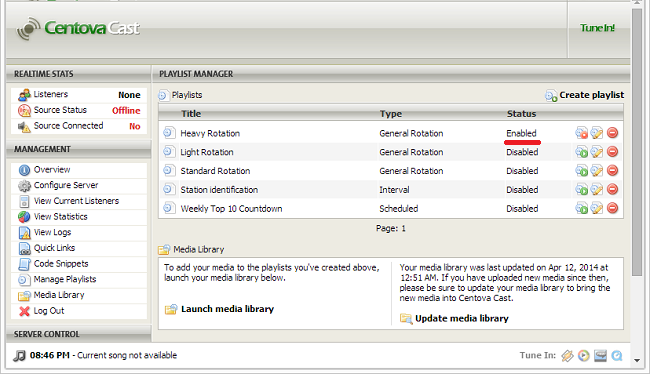
8
Une fois votre playlist configurée, cliquez sur « Démarrer le serveur » à gauche. Si le compte Auto-Dj n'est pas encore configuré pour diffuser sur votre serveur SHOUTcast, connectez-vous à votre compte primcast.com, sélectionnez le compte Auto-Dj dans la liste déroulante à gauche, cliquez sur « Mettre à jour », puis sur « Paramètres ».
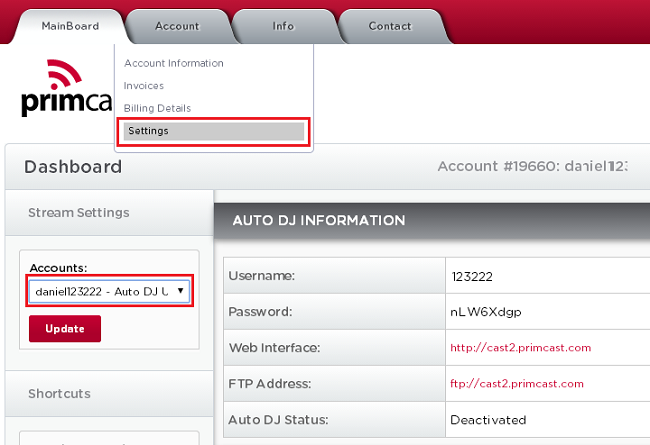
9
Si vous possédez des comptes SHOUTcast chez nous, ils apparaîtront dans la liste. Sinon, vous pouvez saisir les informations de votre station et cliquer sur « Appliquer ».
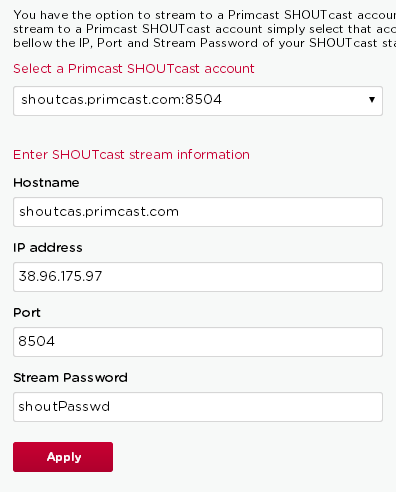
10
Si vous possédez des comptes SHOUTcast chez nous, ils apparaîtront dans la liste. Sinon, vous pouvez saisir les informations de votre station et cliquer sur « Appliquer ».
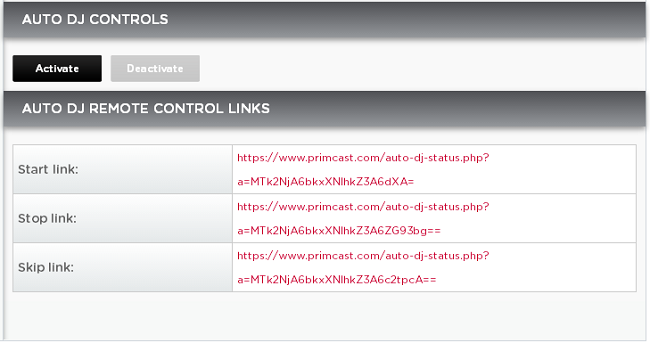
11
Votre serveur devrait maintenant diffuser vos morceaux directement depuis notre serveur Auto-DJ.